こんにちは、ナカノです。
WordPressのテーマを変更しようとしていたのですが、

致命的なエラーをチェックするためにサイトと通信できないため、PHP の変更は取り消されました。SFTP を使うなど、他の手段で PHP ファイルの変更をアップロードする必要があります。
とエラーが。
どうしたもんか…。
なぜエラーになったのか
WordPressのテーマを変更して、更新を押しましたが、冒頭の文言が出て更新できませんでした。
何度押しても同じで困りました。
調べてみると、WordPress4.9は、コードのエラーに対して警告する仕様なのだそうです。
以前までの仕様では、更新していきなりサイトが真っ白になることもあったようで…恐ろしい!
とはいえ、変更できないのも困ります…。
とりあえず、他のページに移動→このサイトを離れますか?【このページを離れる】で編集を中断しました。
エックスサーバーからの変更の仕方
色々調べてやってみた結果、エックスサーバーから編集できたのでその方法を書いていきます。
1.エックスサーバーのファイルマネジャーにログイン
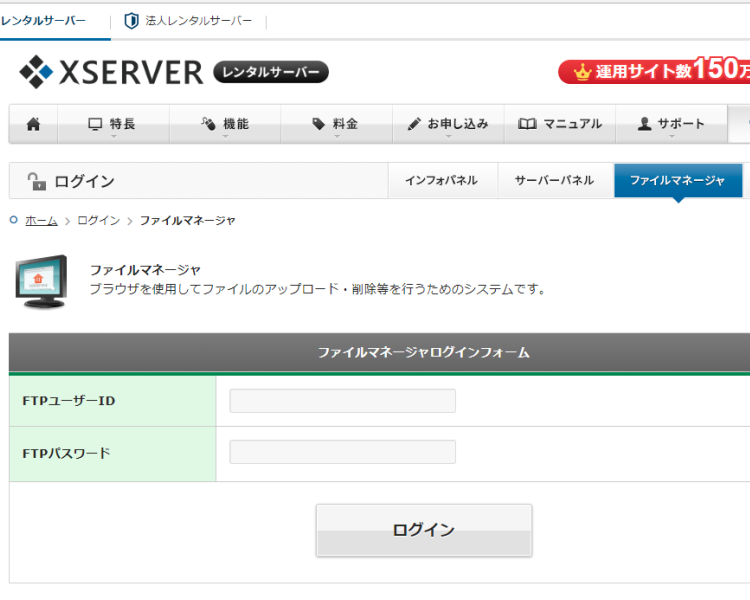
2.【使用するドメイン名】をクリック
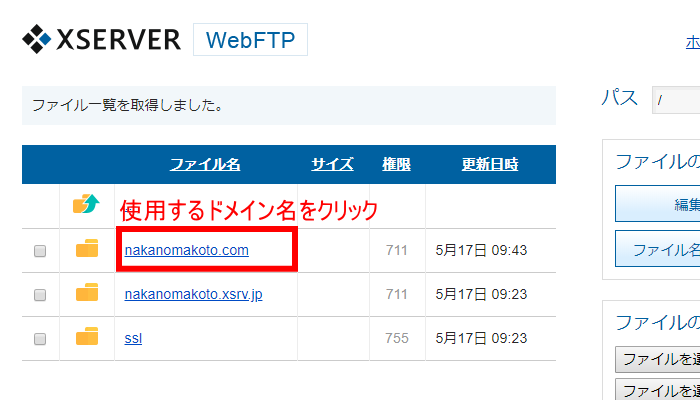
3.【public_html】をクリック
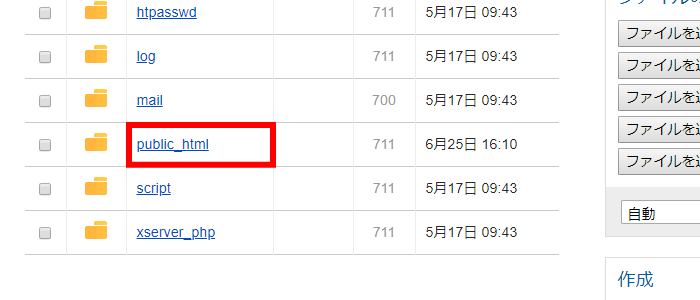
4.【wp_content】をクリック
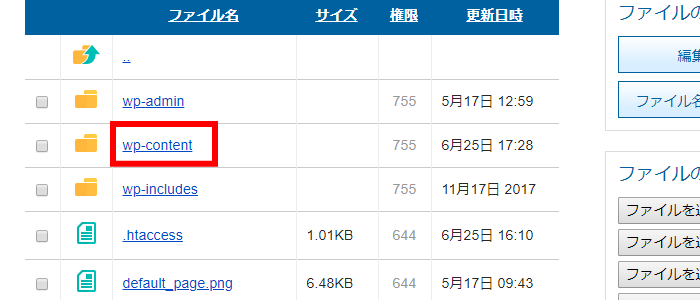
5.【themes】をクリック
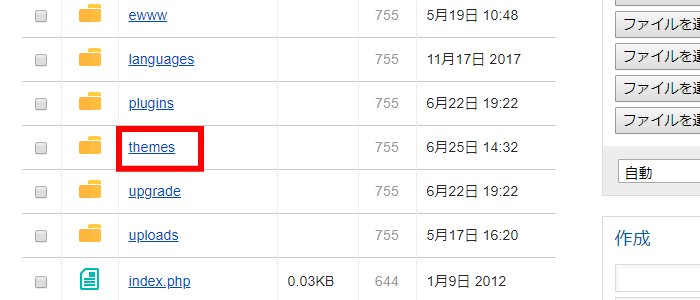
6.【使用中のWordPressのテーマ】をクリック
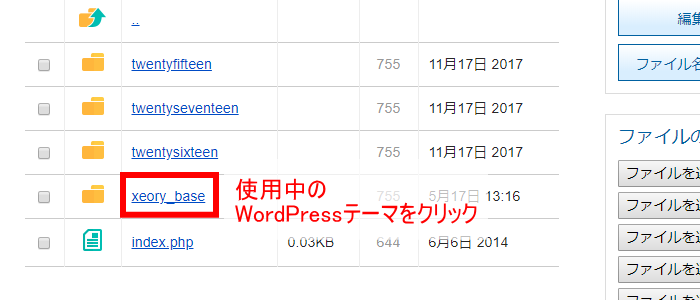
7.【使用するphpファイル】にチェック
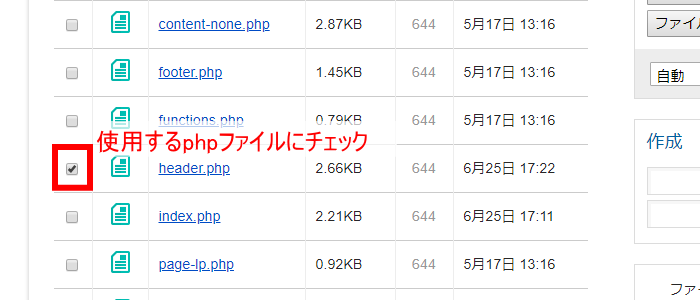
8.【編集】をクリック
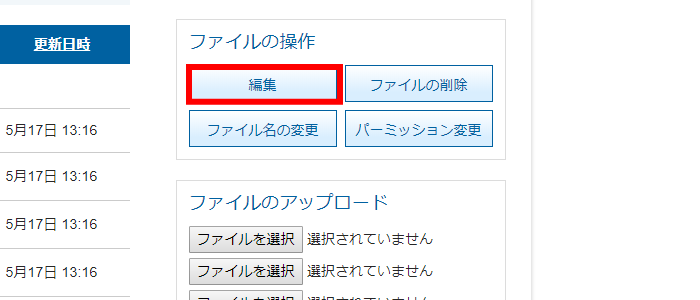
9.phpファイルを変更→【保存する】をクリック
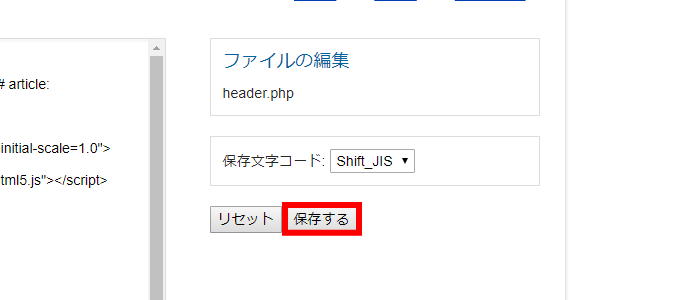
以上で、変更完了です。
WordPressのテーマも念のため確認しましたが、きちんと変更されていました。
「致命的なエラー」って書かれてるから焦りました…。
全然いじってないので良かったですが、沢山書きかえてからだったり、いきなり真っ白になったりしたらゾッとしますし。
おかしなことにならなくて本当に良かったです。
【参考サイト】こちらを参考にしました。
Web情報とおすすめ商品の紹介 Lantern Blog
ワードプレスでfunction.phpを編集してエラーがでた時の対処方法




